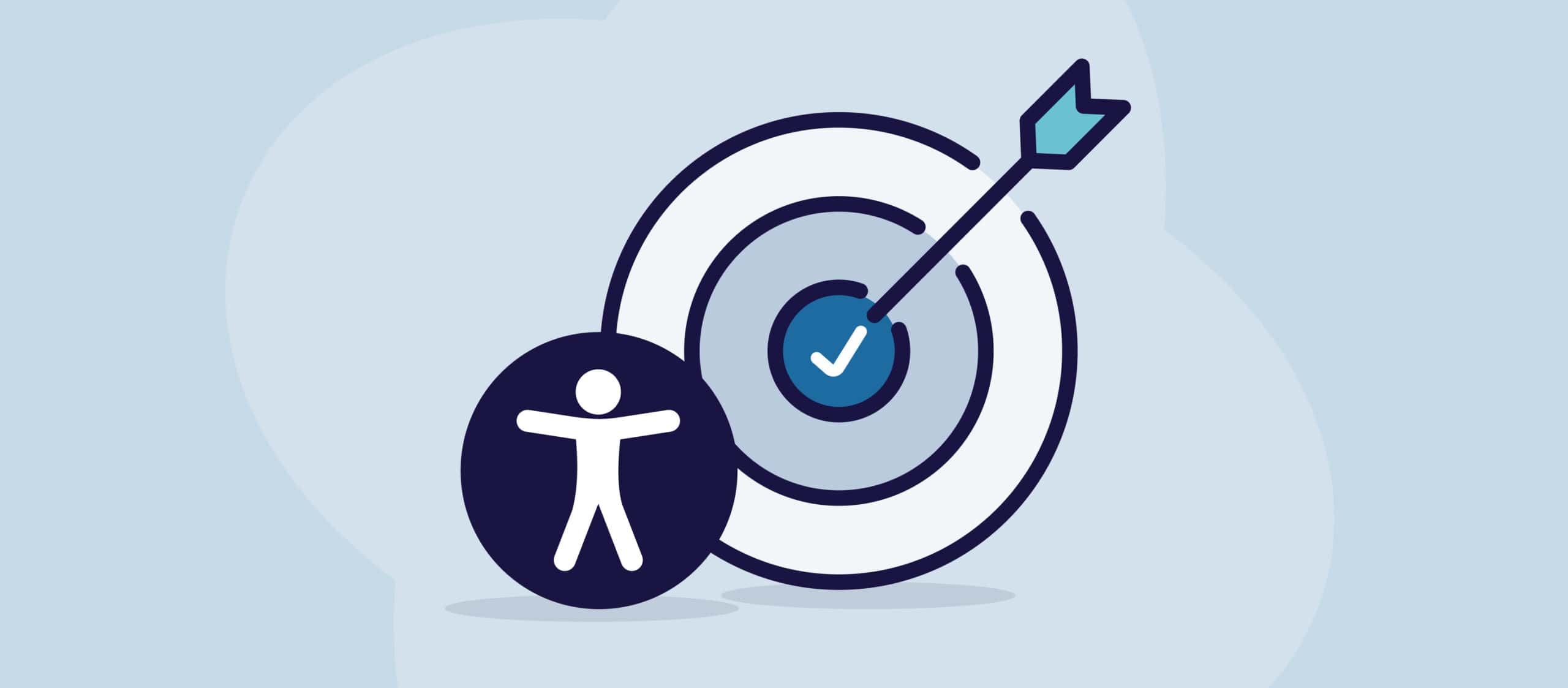I vår digitale tidsalder, der dokumenter ofte deles på tvers av kontinenter i løpet av sekunder, har Portable Document Format (PDF) blitt en universell standard. Dets evne til å bevare formatering og utseende på tvers av ulike enheter gjør det til et uunnværlig verktøy for både fagfolk, studenter og institusjoner. Et problem som mange støter på, er imidlertid mangelen på en innebygd stavekontrollfunksjon. Skrive- og stavefeil kan undergrave troverdigheten og profesjonaliteten til et dokument. I denne artikkelen tar vi for oss ulike metoder for å sjekke staving i PDFog sørger for at dokumentene dine gjenspeiler presisjon og oppmerksomhet på detaljer.
1. Konvertere PDF til en tekstbehandler
Den enkleste metoden for mange er å konvertere PDF-filen til et format som inneholder stavekontroll, for eksempel Microsoft Word eller Google Docs.
- Bruk av konverteringsverktøy på nettet: Flere nettsteder tilbyr gratis konvertering fra PDF til Word. Det er bare å laste opp PDF-filen, vente på konverteringen og laste ned Word-filen. I Word kan du bruke den innebygde stavekontrollen.
- Bruke programvare for PDF-redigering: Noen avanserte PDF-editorer har mulighet til å eksportere eller konvertere PDF-filer til Word-filer, der stavekontroll kan brukes.
2. Bruke stavekontrollen i Adobe Acrobat
For dem som jobber mye med PDF-filer, kan det lønne seg å investere i Adobe Acrobat. Programvaren har en innebygd funksjon for stavekontroll.
- Navigere til stavekontrollalternativet: Gå til "Rediger" > "Stavekontroll" > "I kommentarer, felt og redigerbar tekst".
- Tilpasse stavekontrollen: I Adobe Acrobat kan du velge ordboksspråk og til og med legge til ord i en egendefinert ordbok, slik at bransjespesifikk terminologi ikke flagges som feil.
3. Utnyttelse av verktøy for optisk tegngjenkjenning (OCR)
OCR-teknologi skanner teksten i en PDF-fil og gjenkjenner tegn, slik at den kan redigeres.
- Bruk av OCR-programvare: Flere OCR-programvarealternativer kan skanne PDF-filen, slik at du kan redigere og stavekontrollere teksten.
- Optimalisering av skanninger: OCR fungerer best med tydelige dokumenter av høy kvalitet. Sørg for at de skannede dokumentene er fri for flekker og uskarphet for å oppnå optimale resultater.
4. Integrering av tredjepartsverktøy for stavekontroll
Det finnes frittstående stavekontrollverktøy som kan integreres i PDF-lesere eller brukes som separate programmer.
- Valg av verktøy: Velg et verktøy som er kompatibelt med operativsystemet og PDF-leseren din. Mange av alternativene er gratis og har støtte for flere språk.
- Stavekontroll: Følg de spesifikke instruksjonene for det valgte verktøyet, som vanligvis innebærer å laste opp PDF-filen og la verktøyet analysere teksten.
5. Manuell korrekturlesing
Selv om det er den mest tidkrevende metoden, er manuell korrekturlesing noen ganger den eneste måten å fange opp kontekstspesifikke feil på.
- Vurder profesjonelle tjenester: Hvis dokumentet er spesielt viktig, er profesjonelle korrekturlesere spesialister på å fange opp ikke bare stavefeil, men også grammatiske og stilistiske feil.

Utfordringer og hensyn
Når du bruker stavekontroll i PDF-filer, er det viktig å ta hensyn til følgende:
- Formatering av bevaring: Konvertering av PDF-filer til andre formater kan føre til layoutendringer. Dobbeltsjekk alltid formateringen etter stavekontrollen.
- Bekymringer knyttet til personvern: Når du bruker nettbaserte verktøy, må du være oppmerksom på personvernreglene, spesielt når du håndterer sensitive eller konfidensielle dokumenter.
- Språkstøtte: Sørg for at metoden du velger, støtter det språket eller den dialekten du trenger.
Konklusjon
Stavekontroll i PDF-filer er kanskje ikke like enkelt som i tekstbehandlere, men det er langt fra en uoverkommelig utfordring. Enten du velger å konvertere dokumentet, bruke spesialisert programvare eller til og med lese korrektur manuelt, finnes det mange alternativer for deg som ønsker å presentere plettfrie, feilfrie dokumenter.
I en tid der dokumenter ofte gjør førsteinntrykket, er det å investere tid i stavekontroll mer enn bare et spørsmål om formalitet - det handler om å formidle profesjonalitet, oppmerksomhet på detaljer og respekt for leseren. Det er et lite skritt som kan utgjøre en betydelig forskjell i hvordan arbeidet ditt blir oppfattet. Med de ulike metodene som er beskrevet her, er du godt rustet til å sikre at PDF-ene dine gjenspeiler den kvaliteten og presisjonen som skiller deg ut i dagens konkurranselandskap.